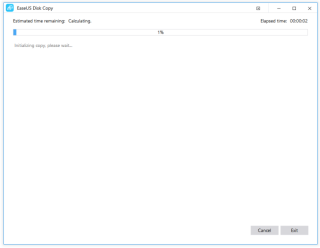Tertanya-tanya bagaimana anda boleh mengklon cakera keras ke SDD dengan cara yang selamat tanpa kehilangan data? Nah, kami mengesyorkan menggunakan EaseUS Disk Copy, salah satu alat pengklonan cakera terbaik untuk menyalin HDD ke SSD. Teruskan membaca untuk mempelajari keseluruhan proses!

Mengapa Mengklon Pemacu Keras Anda Kepada SSD?
Nah, sebab paling penting mengapa anda perlu menyalin HDD ke SSD disenaraikan di bawah:
- Untuk mendapatkan prestasi yang lebih baik:
Lama kelamaan, sejumlah besar data pada cakera keras anda terkumpul & menjadikan PC anda perlahan dengan ketara. Disebabkan ini, kemungkinan besar anda akan menghadapi ralat PC biasa pada masa hadapan. Untuk memastikan perkara ini tidak berlaku lagi, kami akan mengesyorkan anda mengklonkan cakera keras anda kepada SSD yang lebih pantas.
- SSD adalah agak berpatutan:
SSD jauh lebih tahan lama, lebih ringan, lebih sejuk, mempunyai kelajuan membaca/menulis yang membara & menggunakan lebih sedikit kuasa berbanding HDD. Disebabkan penambahbaikan dalam teknik pembuatan, malah harga mereka telah jatuh dengan ketara. Beberapa SSD mampu milik yang paling disyorkan ialah Samsung 860 Pro, WD Black SN750 NVMe, Seagate Fast, Adata XPG SX8200 Pro dll.

Prasyarat Untuk Pengklonan Cakera Keras
Anda akan memerlukan yang berikut untuk mengklon cakera keras ke SSD dengan selamat:
- Mempunyai HDD lama di sisi anda dengan OS dipasang?
- Simpan SSD baharu di tempat anda akan memindahkan OS.
- Mempunyai sandaran lengkap cakera anda, supaya anda tidak kehilangan sebarang data.
- Pastikan anda memutuskan sambungan semua peranti luaran yang dipasang.
- Ini mesti : Pasang perisian pengklonan cakera terbaik pada PC anda, kami mengesyorkan menggunakan EaseUS Disk Copy kerana ia menjadikan keseluruhan proses pengklonan cakera keras mudah & mudah.
Baca Ini: Panduan Pembersihan Cakera: Untuk Pengguna Windows & Mac
Mengapa Pilih Salinan Cakera EaseUS Untuk Mengklon HDD Kepada SDD Pada Windows 10/8/7?
Memandangkan kami menggunakan EaseUS Disk Copy untuk proses pengklonan tanpa kehilangan data, kami ingin memperkenalkan anda kepada set ciri asasnya:
Tiada Masa Untuk Membaca? Ikuti Tutorial Video Pantas Ini
Dalam tutorial ini, anda akan mendapat arahan langkah demi langkah untuk mengklonkan pemacu keras lama anda kepada Pemacu Keadaan Pepejal baharu.
Bagaimana Menggunakan EaseUS Disk Copy Untuk Mengklon Pemacu Keras?
LANGKAH 1- Pasang & lancarkan EaseUS Disk Copy pada komputer anda.

LANGKAH 2- Klik pada butang Mod Cakera di penjuru kanan sebelah atas papan pemuka anda > Pilih pemacu keras yang anda ingin buat klon.

LANGKAH 3- Tekan butang Seterusnya untuk meneruskan proses.
LANGKAH 4- Pada langkah ini, anda perlu memilih cakera destinasi. Pastikan ia mempunyai ruang yang besar daripada yang sebelumnya, kerana anda menyalin keseluruhan cakera keras sumber, ia sepatutnya mempunyai banyak storan.
LANGKAH 5- Klik butang OK untuk mengesahkan proses apabila EaseUS Disk Copy meminta anda memadamkan keseluruhan data pada cakera destinasi.

LANGKAH 6- Kini tiba masanya untuk menyemak dan mengedit susun atur cakera. Pastikan anda menyemak pilihan jika cakera destinasi anda ialah SSD.
LANGKAH 7- Klik butang Proceed, terletak di bahagian bawah skrin untuk memulakan proses pengklonan cakera keras.
LANGKAH 8 – Setelah proses selesai, masukkan pemacu baharu ke komputer anda dan gantikan HDD lama dengan berhati-hati.
Bukankah keseluruhan proses untuk mengklon HDD ke SSD adalah sangat mudah & mudah? Komen pengalaman anda menggunakan EaseUS Disk Copy. Ada lagi soalan? Lihat bahagian Soalan Lazim ringkas kami!
Baca Ini: SSD Tidak Muncul Pada Windows 10
Soalan Lazim: Bagaimana Untuk Memanfaatkan Salinan Cakera EaseUS?
Berikut ialah beberapa soalan yang paling kerap ditanya berkaitan dengan perisian pengklonan cakera – EaseUS Disk Copy. Ketahui cara memanfaatkannya sepenuhnya:
S1. Bagaimanakah Saya Menyambungkan Cakera Pada Komputer Riba Saya Tanpa Kabel Dalaman?
Pengguna komputer riba Windows 10 memerlukan perkara tertentu terlebih dahulu: Buat media boleh but alat penyalin Cakera & penutup USB luaran. Selanjutnya, laksanakan langkah-langkah yang dinyatakan di bawah:
- Hanya letakkan cakera sasaran di dalam komputer riba.
- Lampirkan cakera sumber anda menggunakan kepungan USB luaran.
- Sekarang but PC menggunakan media boleh boot melalui EaseUS Disk Copy Software .
- Ikuti bahagian yang disebutkan di atas untuk melaksanakan langkah-langkah mengkloning cakera keras anda daripada sumber kepada cakera sasaran.
Seterusnya, anda sepatutnya boleh boot dari cakera sumber seperti biasa.
S2. Berapa Lama Salinan Cakera EaseUS Akan Diambil Untuk Mengklon HDD Kepada SSD?
Nah, ia akan mengambil masa beberapa jam untuk mengklon cakera keras melalui EaseUS Disk Copy. Tetapi kebanyakannya perkara berikut menentukan masa yang akan digunakan untuk mengklon HDD ke SSD.
- Kelajuan I/O kedua-dua cakera.
- Dan jumlah data yang perlu disalin.
S3. Apakah Antara Alternatif Lain Untuk Salin Cakera EaseUS Untuk Windows 10, 8, 7?
Selain EaseUS Disk Copy , terdapat lebih banyak Perisian Pengklonan Cakera yang boleh anda pertimbangkan untuk digunakan untuk beberapa keperluan pengklonan, pemindahan, sandaran & pemulihan cakera keras . Inilah senarai lengkap anda !
S4. Pengklonan Cakera VS Penyalinan Cakera VS Pengimejan Cakera
Berikut ialah perbezaan utama antara Pengklonan Cakera VS Menyalin VS Pengimejan:
| PENGKLON CAKERA |
MENYALIN CAKERA |
PENGIMEJIAN CAKERA |
| Mencipta salinan cakera keras yang tepat ke pemacu keras lain. Selain itu, ia menyalin fail sistem; fail tersembunyi, fail yang sedang digunakan juga disalin.
|
Dalam kes tertentu, sesetengah fail sistem tidak disalin dengan betul, jadi anda boleh mencipta cakera keras boleh boot dengan berkesan dengan hanya menyalin & menampal fail. |
Pengimejan Cakera ialah satu fail yang merangkumi semua fail dan data dalam cakera keras. Jadi, ia tidak boleh digunakan dengan sendirinya, anda perlu memulihkan imej ke cakera keras. Jadi, ia adalah yang terbaik untuk sandaran.
|
ARTIKEL BERKAITAN: